- عندما تحذف حسابًا من Outlook ، لن تتمكن بعد ذلك من إرسال بريد إلكتروني أو تلقيه من هذا الحساب.
- ربما تم إغراقه بالبريد العشوائي ، أو له اسم مستخدم غير محترف ، أو أنك قررت ببساطة التبديل إلى مزود بريد إلكتروني جديد.
- ضع في اعتبارك أن إزالة حساب بريد إلكتروني من Outlook لا يؤدي إلى إلغاء تنشيط حساب البريد الإلكتروني ؛ ومع ذلك ، سنساعدك في الخطوات اللازمة لحذفه.
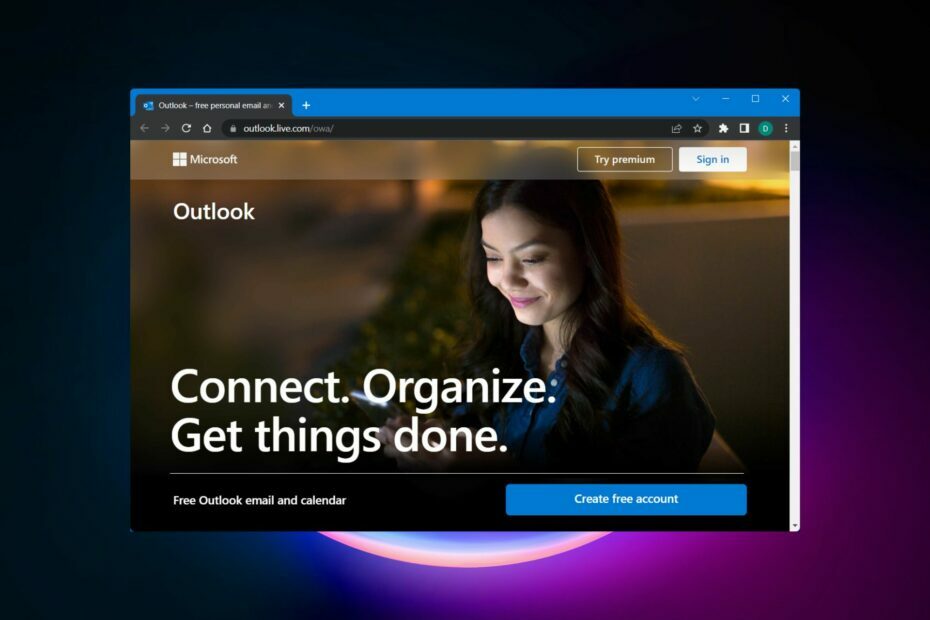
- إدارة جميع رسائل البريد الإلكتروني الخاصة بك في صندوق بريد واحد
- سهولة دمج التطبيقات الشائعة (Facebook و Todoist و LinkedIn و Dropbox وما إلى ذلك)
- الوصول إلى كل جهات الاتصال الخاصة بك من بيئة واحدة
- تخلص من الأخطاء وبيانات البريد الإلكتروني المفقودة
أصبح البريد الإلكتروني سهلاً وجميلًا
ليس كل شخص لديه ملف الآفاق عنوان البريد الالكترونى. عندما يكون لديك حل بريد إلكتروني أكثر احترافًا ، فقد تشعر أنك مضطر إلى حذف حساب Outlook.com الخاص بك.
مهما كان السبب ، يجب أن تفهم كيفية إغلاق معرف البريد الإلكتروني في Outlook.com. نحن نتعامل مع نفس الموضوع في هذه المقالة لحذف حساب Outlook.com.
لفترة طويلة ، كانت منصة البريد الإلكتروني الرسمية لشركة Microsoft هي Hotmail. ومع ذلك ، قبل بضع سنوات ، قاموا بدمج جميع الخدمات وجعلوا Outlook.com حل البريد الإلكتروني ، وخفضوا Hotmail إلى النسيان.
تم توضيح خطوات حذف حساب Outlook أدناه. لا تحذف Microsoft الحساب على الفور ولكنها تبقيه متاحًا في حال كنت تعتقد أن الحذف كان خطأ. بعد 60 يومًا ، ستتم إزالة الحساب تمامًا من قاعدة البيانات الخاصة بهم.
كيف يمكنني حذف أو إغلاق حساب Outlook.com الخاص بي؟
لذا ، هل أنت متأكد من أنك تريد إغلاق حساب Outlook.com الخاص بك أو حذفه؟ الخطوات التي يجب عليك اتخاذها هي كما يلي.
- للبدء ، انتقل إلى موقع Outlook على الويب وقم بتسجيل الدخول باستخدام بيانات الاعتماد الخاصة بك. إذا كنت تعتقد أنك نسيت كلمة المرور الخاصة بك ، فيجب عليك استخدام أي طريقة استرداد لإعادة تعيينها.
*طبقت مايكروسوفت نظام حساب مركزي. لا يتعين عليك القيام بذلك بشكل منفصل لـ Microsoft لأنك قمت بالفعل بتسجيل الدخول إلى حساب Outlook الخاص بك.
- ستكون خطوتنا التالية هي الذهاب إلى account.microsoft.com. كما ترى ، لن يطالبك بإدخال بيانات الاعتماد الخاصة بك مرة أخرى لأنك فعلت ذلك بالفعل في الخطوة الأولى.
- على حساب Microsoft صفحة الإعدادات، سترى مجموعة متنوعة من الخيارات. ببساطة اختر حماية من القائمة المنسدلة.
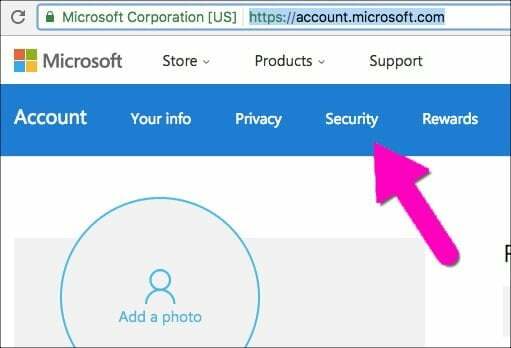
- اضغط على المزيد من خيارات الأمان الارتباط في الأسفل.
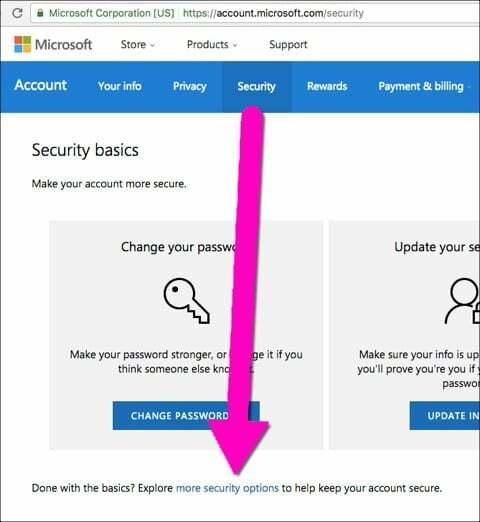
- الآن ، قم بالتمرير لأسفل للعثور على ملف إغلاق رابط حسابي. لقد اتخذت قرارك ، أليس كذلك؟ لا تخف من النقر عليه.
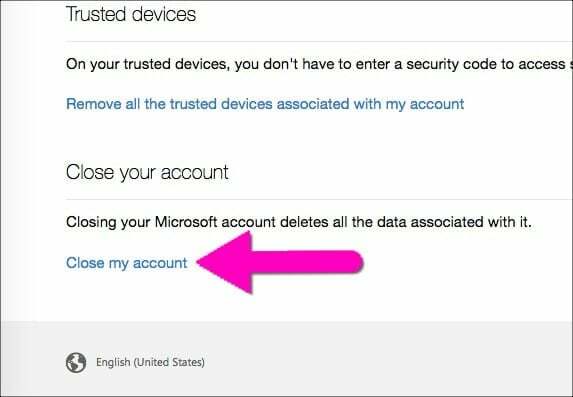
- عند النقر فوق الارتباط لإغلاق حسابك ، ستنصحك Microsoft بما يجب عليك فعله قبل المتابعة. إذا كان لديك عمل غير مكتمل ، فإن حذف حسابك على أي منصة يعد مشكلة كبيرة.
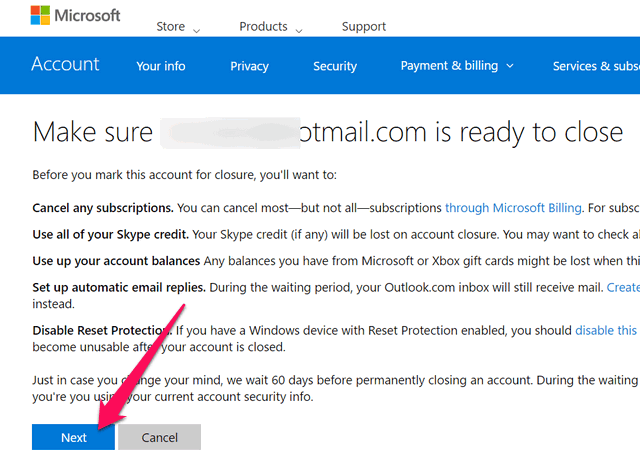
- إذا كنت تعتقد أنك على دراية بالعواقب أو أكملت جميع الخطوات الموضحة هناك ، يمكنك المتابعة إلى المرحلة التالية. ستطلب منك Microsoft إدخال كلمة المرور الخاصة بك للتحقق من هويتك.
- انقر فوق وضع علامة على الحساب للإغلاق عندما تكون مستعدًا لإكمال العملية.

سيقومون بإغلاق الحساب مؤقتًا إذا قمت بذلك. إذا غيرت رأيك ، يمكنك العودة وإعادة تنشيط حسابك في غضون شهرين. بعد بضعة أشهر ، يتم حذف حسابك نهائيًا ولا يمكن استرداده.
بعض الأشياء التي يجب تذكرها أو القيام بها قبل حذف حساب Outlook الخاص بك
- من الواضح أنك لن تتلقى رسائل بريد إلكتروني بعد تأكيد الحذف. إذا كان لديك أي أرصدة Skype ، فيجب عليك استخدامها جميعًا. لن تتمكن أبدًا من استعادة حسابك المحذوف.
- هل هناك أي أموال في حساب Microsoft أو Xbox الخاص بك؟ للتحقق من رصيدك ، انقر فوق هذا الرابط. أوصي بحذف بطاقات الائتمان التي قمت بربطها بالحساب.
- حتى إذا لم تحذف حسابك وتركته غير نشط لمدة عام كامل ، فسيتم إلغاء تنشيطه وإتاحته للتسجيل للمستخدمين الجدد.
- قبل أن تتمكن من حذف الحساب ، يجب عليك أولاً الاتصال بخدمة فوترة Microsoft. قد لا تتمكن من إغلاق معرف Outlook بسبب اشتراك واحد معلق.
- يظل الحساب غير نشط (ولكنه جاهز لإعادة التنشيط مرة أخرى) لمدة 60 يومًا. إذا كنت تعتقد أنك تريد استعادته ، فيمكنك الحصول عليه في هذه الفترة.
اشتكى بعض الأشخاص من أنه حتى بعد اتباع جميع الخطوات الموضحة أعلاه ، لم يتم مسح حساباتهم تمامًا.
إذا واجهت مشكلة مماثلة ، يمكنك زيارة صفحة الحذف المخفية لـ Microsoft. قبل إكمال الإجراء ، سيطلبون كلمة المرور ، لذا تأكد من حصولك عليها.
نأمل أن تفهم الآن كيفية إغلاق حساب Outlook.com الخاص بك. من الواضح أن الحساب لا يتم حذفه على الفور. بدلاً من ذلك ، يتم إلغاء تنشيطه لمدة شهرين ، ولا يحدث الحذف إلا بعد مرور تلك الفترة الزمنية.
لقد كتبنا بالفعل بشأن إزالة حساب Microsoft من جهاز الكمبيوتر الخاص بك. إذا كنت تريد أن تفعل الشيء نفسه ، يمكنك الرجوع إليه.
هل لديك أي تحفظات؟ لا تنس مشاركة أفكارك في قسم التعليقات أدناه.
 هل ما زلت تواجه مشكلات؟قم بإصلاحها باستخدام هذه الأداة:
هل ما زلت تواجه مشكلات؟قم بإصلاحها باستخدام هذه الأداة:
- قم بتنزيل أداة إصلاح الكمبيوتر تصنيف عظيم على TrustPilot.com (يبدأ التنزيل في هذه الصفحة).
- انقر ابدأ المسح للعثور على مشكلات Windows التي قد تتسبب في حدوث مشكلات بجهاز الكمبيوتر.
- انقر إصلاح الكل لإصلاح المشكلات المتعلقة بالتقنيات الحاصلة على براءة اختراع (خصم حصري لقرائنا).
تم تنزيل Restoro بواسطة 0 القراء هذا الشهر.


